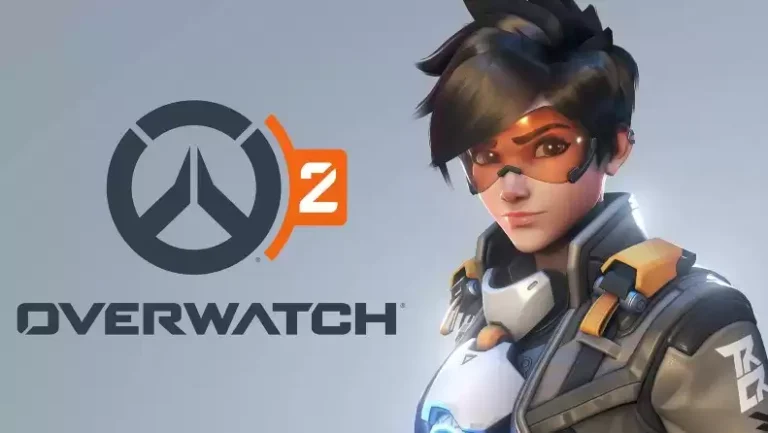Игроки на ПК, желающие скачать и поиграть в XDefiant, должны использовать приложение Ubisoft Connect, которое является стандартным для новых игр Ubisoft. Однако при работе с Ubisoft Connect у игроков возникают проблемы с качеством. В частности, игроки не могут понять, как отобразить количество кадров в секунду (FPS) через приложение.

Отображение FPS в XDefiant
К счастью, есть два способа показать текущий FPS в XDefiant. Один из них — через само приложение Ubisoft Connect, а другой — через настройки XDefiant.
Сначала я расскажу, как показать FPS в Ubisoft Connect на ПК. Таким образом, вы сможете сделать счетчик FPS активным для любых других игр, в которые вы играете через приложение. Процесс очень прост, и его можно посмотреть ниже:
- Откройте приложение Ubisoft Connect и нажмите на значок человека в левой части экрана.
- Выберите «Настройки» из выпадающего меню
- Перейдите на вкладку «Интерфейс» в Настройках.
- В разделе «Игровой интерфейс» установите флажок «Отображать счетчик FPS в игре».
- Нажмите «Закрыть», а затем запустите XDefiant, чтобы увидеть счетчик FPS, расположенный в левом верхнем углу экрана
Если вы хотите не заморачиваться и просто использовать счетчик FPS в XDefiant, выполните следующие действия:
- Запустите XDefiant и перейдите в меню «Настройки».
- Прокрутите вниз до вкладки «Интерфейс» и найдите поле «Отображать FPS».
- Включите счетчик FPS, а также все дополнительные опции интерфейса (Ping, значки сети и т. д.).
В любом случае вы увидите текущий FPS, отображаемый в левом верхнем углу экрана после выполнения любого из описанных выше шагов. Это позволит вам оценить текущую производительность вашего ПК и определить, получаете ли вы ожидаемый FPS для вашей аппаратной конфигурации.
Вот как отобразить FPS на ПК в XDefiant.